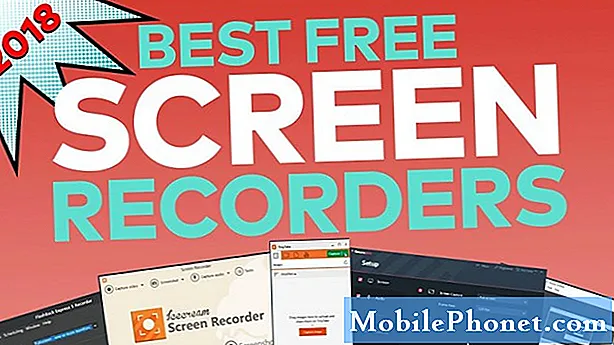Obsah
- Které povrchové pero pracuje s jakou povrchovou plochou?
- Jak opravit povrchové pero není funkční problémy
- Jak opravit povrchové pero není odemykání počítače Problémy
- Jak opravit problémy s nepřesností povrchového pera
- Jak nastavit citlivost povrchového pera
- Jak opravit problémy s povrchovým perem
- Kde najít povrchové pero baterie
- Nové povrchové pero
Povrchové pera jsou digitální stylusy, které Microsoft vyrábí jen pro Surface. Stejně jako u pravého pera a papíru se tahy, které provedete s povrchovým perem, zobrazí v aplikaci OneNote, Microsoft Office 365 a dalších aplikacích. Čím těžší stisknete na obrazovce, tím větší budou čáry. Někteří mají gumy pro rychlé odstranění toho, co jste napsali. A stisknutí jejich horního tlačítka vám přinese prázdné plátno pro kreslení nebo poznámky v sekundách.

Problémy s povrchovým perem to všechno zničí. Pokud vaše zařízení není spárováno správně, nelze rychle otevřít aplikaci OneNote pomocí tlačítka v horní části pera. Nelze psát s povrchovým perem, pokud je malá baterie uvnitř pera mrtvá. Tyto baterie je velmi těžké najít. Citlivost na tlak a detekce náklonu fungují pouze v případě, že má zařízení Surface všechny správné ovladače a aktualizace softwaru.
Zde naleznete informace o tom, jak opravit běžné problémy s povrchovým perem při psaní a kreslení na vašem Surface Pro, Surface Book, Surface Laptop nebo Surface Studio.
Přečtěte si: 2017 povrchové problémy a jak je opravit
Které povrchové pero pracuje s jakou povrchovou plochou?
Musíte vědět, co máte před umístěním Surface Pen. Existují čtyři modely a každá z nich se liší od ostatních. Použijte Průvodce kompatibilitou s povrchovým perem níže, abyste se dozvěděli o různých perech ao tom, jak pracují s různými zařízeními.
| Povrchové pero | Povrchová zařízení | Nejlepší S Použitím | |
|
| Originální povrchové pero (černá s hubeným sudem a postranním magnetem) | Surface Pro a Surface Pro 2 | Surface Pro a Surface Pro 2 |
| Povrchové pero (2 sudová tlačítka s plastovým horním tlačítkem). | Povrch 3, Surface Pro 3, Surface Pro 4, 2017 Surface Pro, Surface Book, Surface Book 2, Surface Studio | Povrch 3 a povrch Pro 3 |
| Povrchové pero pro Surface Pro 4 (Gumové gumové tlačítko s kapesním klipem). | Povrch 3, Surface Pro 3, Surface Pro 4, 2017 Surface Pro, Surface Book, Surface Book 2, Surface Studio | Surface Pro 4 a Surface Book, Surface Studio |
| Nové povrchové pero (gumové gumové tlačítko bez kapesního klipu. Tlačítko na jedné straně.) | Povrch 3, Surface Pro 3, Surface Pro 4, 2017 Surface Pro, Surface Book, Surface Book 2, Surface Studio, Surface Laptop | Surface Pro, Surface Book 2, Surface Laptop |
Povrchové pero, povrchové pero pro povrchové povrchy 4 a nové povrchové pero fungují na starších a novějších zařízeních. Takže si můžete koupit nové povrchové pero a použít jej na ploše Pro 3 bez problému.
Abychom dosáhli nejlepších výsledků, chcete, aby povrchové pero bylo navrženo pro vaši generaci povrchu. To je proto, že všechny modely Surface nedokáží detekovat stejný tlak. Například povrch 2017 Surface Pro detekuje 4 096 úrovní tlaku při psaní nebo kreslení pomocí nového povrchového pera. Stejný stylus vám poskytne pouze 1 092 úrovní citlivosti na tlak na povrchu Surface Pro 4. Také povrchová plocha Surface Pro 4 neupravuje čáry při naklánění nového povrchového pera. To dělají pouze Surface Book 2 a 2017 Surface Pro.
Přečtěte si: Best 2017 Surface Pro Accessories
Pokud se setkáte s velkým množstvím problémů s povrchovým perem a používáte starší stylus, připojte svůj povrch k internetu a zkontrolujte, zda v aplikaci Nastavení nejsou dostupné aktualizace. Aktualizace firmwaru zajišťují, že povrchové příslušenství funguje dobře. V systému Windows 10 otevřete Nastavení aplikace. Klikněte na Aktualizace a zabezpečení.
Jak opravit povrchové pero není funkční problémy

Vaše Surface Pen nebude fungovat správně, pokud je baterie vybitá nebo není připojena k zařízení přes Bluetooth.
Nejprve ověřte, že vaše povrchové pero není zcela vybité. Otevři Povrch aplikaci na vašem přístroji a nakreslit obličej smajlíka Pero oblasti aplikace. Pokud se v aplikaci objeví tahy pera, problémy s povrchovým perem nejsou způsobeny vybitou baterií.
Pokud nevidíte žádné řádky, vyměňte baterii v povrchovém peru. Otočte horní víčko na povrchu a vyjměte baterii AAAA.
Problémy s povrchovým perem způsobené technologií Bluetooth lze snadno opravit. Stačí znovu spárovat povrchové pero s povrchem a restartovat počítač. Použití Musím být mobilní Jak synchronizovat a nastavit průvodce povrchovým perem, pokud jste nikdy předtím nespárovali povrchové pero s povrchovým zařízením.
Jak opravit povrchové pero není odemykání počítače Problémy
Aktualizace Surface Pro 3 na Windows 10 vám umožní otevřít aplikaci OneNote stisknutím horního tlačítka na ploše. Bohužel to není chyba. Společnost Microsoft tuto funkci odstranila.
Stisknutím tlačítka na ploše se nyní otevře pracovní plocha systému Windows Ink. Tato oblast má svůj vlastní oddíl poznámek, skicář a nástroj pro screenshoty. Chcete-li to nastavit, otevřete Nastavení v přístroji. Nyní klikněte na Zařízení. Klikněte na Pero a inkoust Windowsv menu na levé straně obrazovky. Jděte dolů oknem, dokud neuvidíte Pero Zkratky.

Přečtěte si: Jak používat pracovní prostor s inkoustem a rychlé poznámky ve Windows 10
Zaškrtněte políčko vedle Když je zařízení uzamčeno, klepněte jednou a můžete si otevřít poznámky prostředí Windows Ink Workspace.
Aplikace OneNote se v uzamčeném zařízení rychle neotevře. To vám však umožní rychle napsat něco bez hledání pera a papíru.
Jak opravit problémy s nepřesností povrchového pera
Pokud řádky nevypadají tak přesně, jak by měly být při psaní nebo kreslení na ploše 2017, máte problémy s nepřesností povrchového pera. Bohužel neexistuje snadný způsob, jak je opravit.
Společnost Microsoft zkoumá problémy s povrchovým perem, které vedou k nepřesným řádkům podle příspěvku na fóru Microsoft Answers. Pravděpodobně je zde elektrický problém s povrchem Pro 2017, který způsobuje nepřesnost. Pokud máte s přístrojem stejné problémy, zanechte komentář ve fóru Answers a upozorněte na opravu. Vyměňte si Surface Pro, pokud jste si ho koupili nedávno.
Přečtěte si: Nejlepší Windows 10 Apps pro digitální pera
Jak nastavit citlivost povrchového pera
Chcete-li získat citlivost povrchového pera správně, upravte ji z aplikace Povrch. Klikněte na tlačítko Start v levém dolním rohu obrazovky. otevřeno Povrch v seznamu nainstalovaných aplikací.
Jakmile jste v aplikaci, klikněte na ikonu pera na levé straně obrazovky. Použijte modrý posuvník pod šťastným obličejem, abyste doladili, jak je tlak citlivý na povrchové pero. Posunutím jezdce dále doleva je snazší získat větší čáry.

Jak opravit problémy s povrchovým perem
Pokud máte problémy s gumou povrchového pera, restartovat povrch. Chcete-li to provést, klepněte na tlačítko Surface v poli vlevo dole rohu obrazovky. Klikněte na tlačítko Napájení a vyberte Restartujte z místní nabídky.

Pokud to nefunguje, zkuste vyměnit baterii v povrchovém peru. Povrchová pera používají baterie AAAA.
Rozbití kovových kontaktů uvnitř povrchového pera také způsobuje problémy s povrchovým perem. Opatrně otevřete povrchové pero a zkontrolujte, zda nejsou poškozené kovové kontakty na horní straně. Pokud jsou poškozené, musíte vyměnit povrchové pero.

Přečtěte si: Nejlepší Windows 10 Apps v roce 2018
Kde najít povrchové pero baterie
Vaše povrchové pero nabíjí baterie AAAA, které můžete vyměnit. Prostě celý den nejeďte do různých obchodů s drogami a obchodů s elektronikou, které se snaží najít.

Místo toho, aby Amazon Basics AAAA baterie za $ 4.49, Amazon nabízí příští den dodání pro tyto baterie a Prime nyní předplatitelé mohou dostat je do 1 hodiny. Každých několik měsíců vraťte jednu z těchto baterií do povrchového pera a uchovávejte ostatní na bezpečném místě. V závislosti na tom, jak často používáte pero, nebudete muset objednávat více let.
7 Nejlepší povrchové pera a povrchové pero alternativy pro povrch Pro